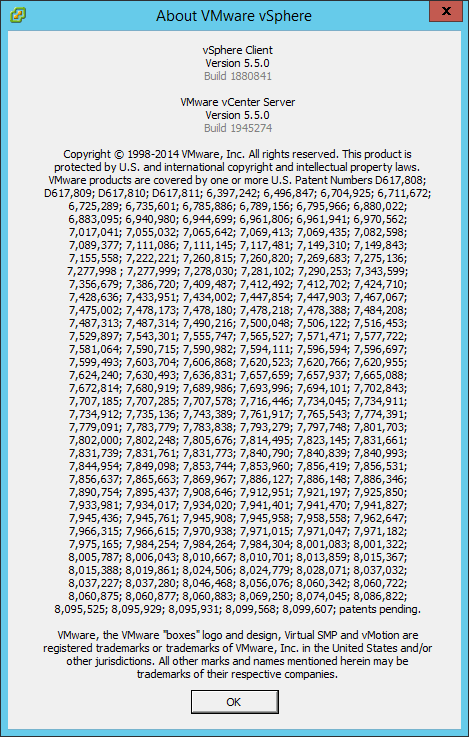Как обновить Vcenter 5.5.1945274 до 5.5.2442329 — часть 1
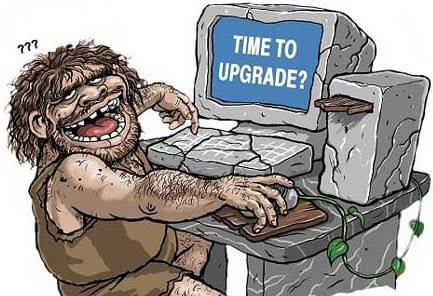
Всем привет сегодня расскажу, как обновить Vcenter 5.5.1945274 до 5.5.2442329 - часть 1. Ранее мы уже с вами проводили процедуру обновления с 5.1 на 55 в статье Как обновить Vcenter с 5.1 до 5.5 - часть 1. VMware vCenter 5.5 тоже развивается и выходят обновления. Скачать vCenter 5.5 5.5.2442329 можно по данной ссылке.
Смотрим текущую версию vCenter и видим 5.5.1945274, от этого мы и будем отталкиваться.
Монтируем ISO образ и запускаем установщик, по соответствующему значку.
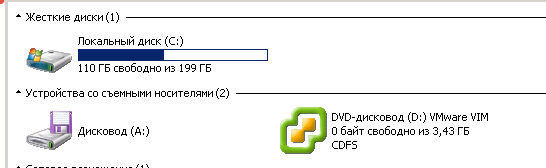
В открывшемся авторане, пробуем запустить "simple install" (Упрощенную инсталляцию)
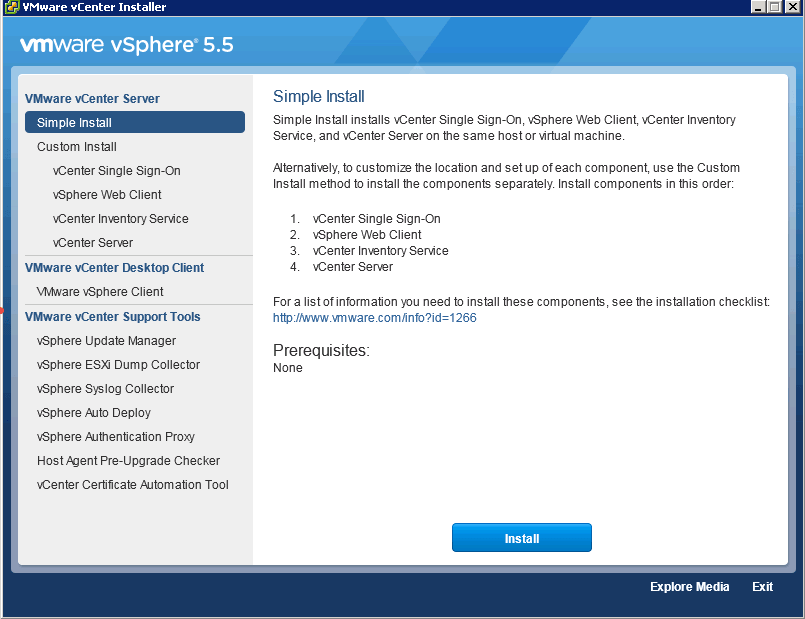
У меня выскочила ошибка, что мол у вас уже стоит и бла бла бла, не расстраиваемся и переходим к поэтапной установке.
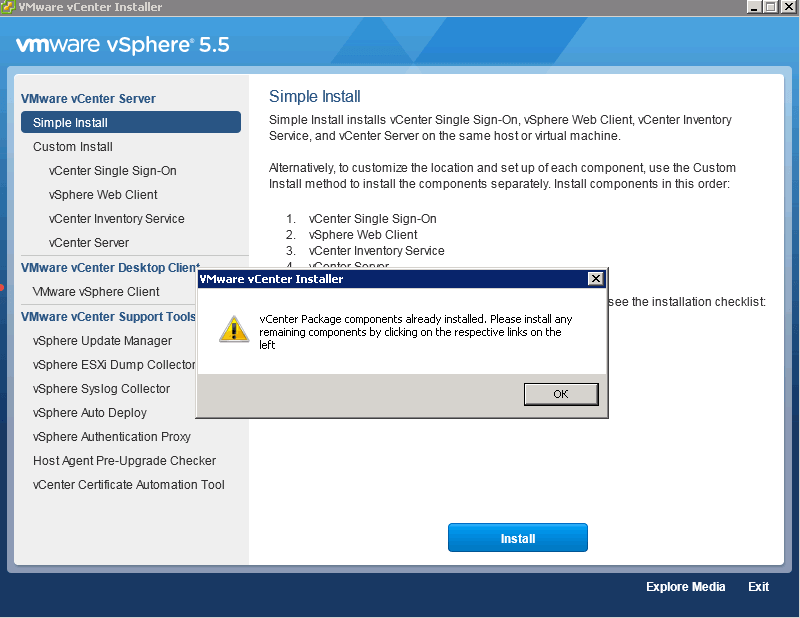
Начнем установку "vCenter Single Sign on", жмем install
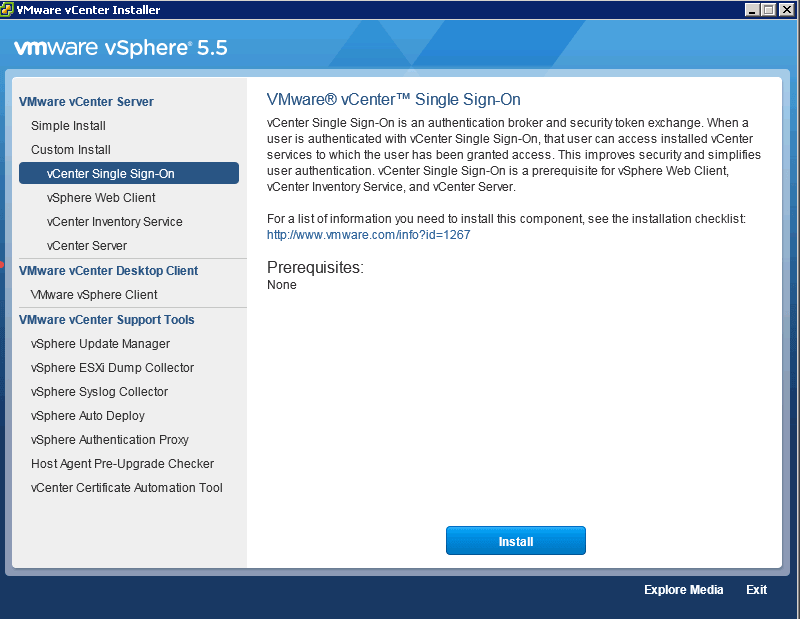
В окне мастера инсталляции, жмем next
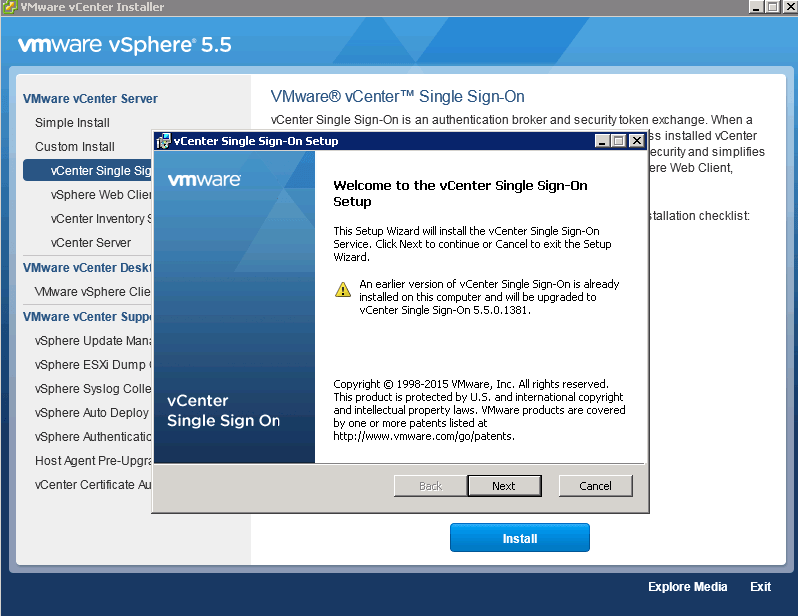
Соглашаемся с лицензионным соглашением и жмем next
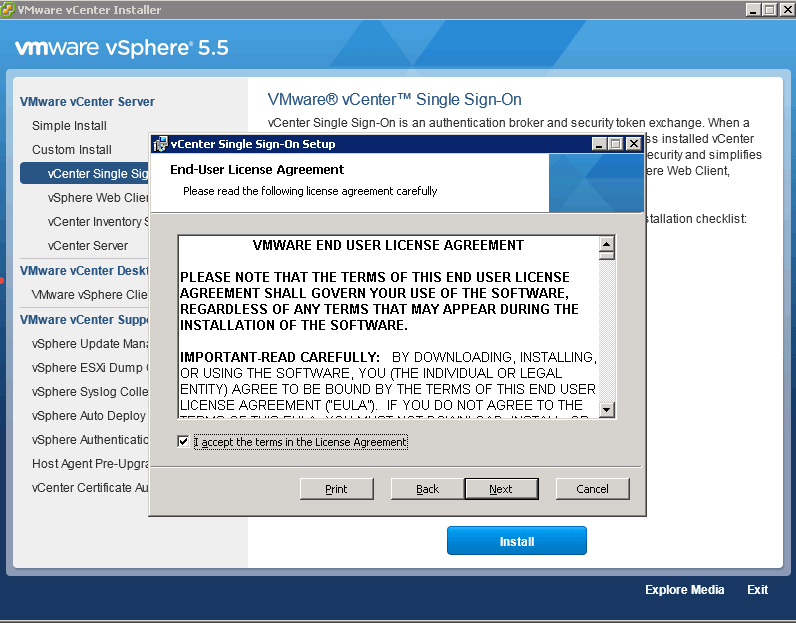
Ну и собственно Install
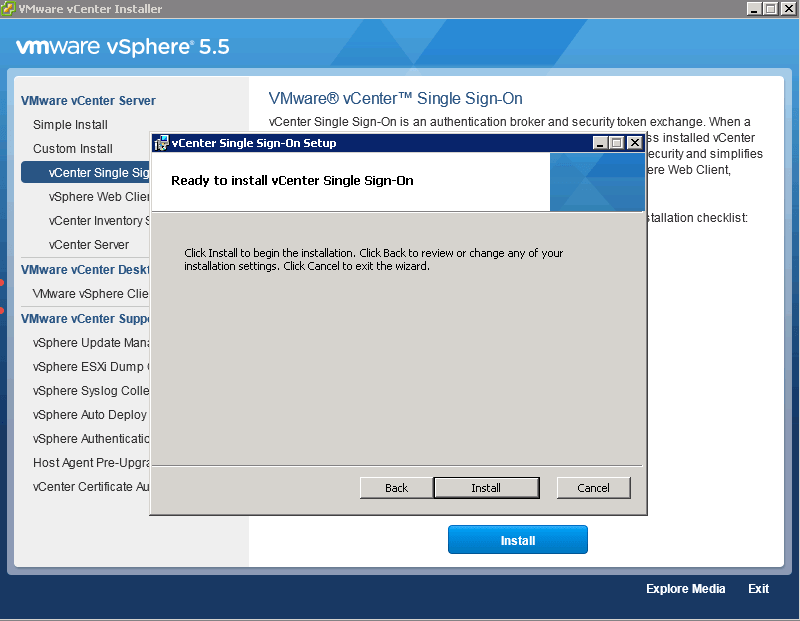
Сам процесс занимает около минуты
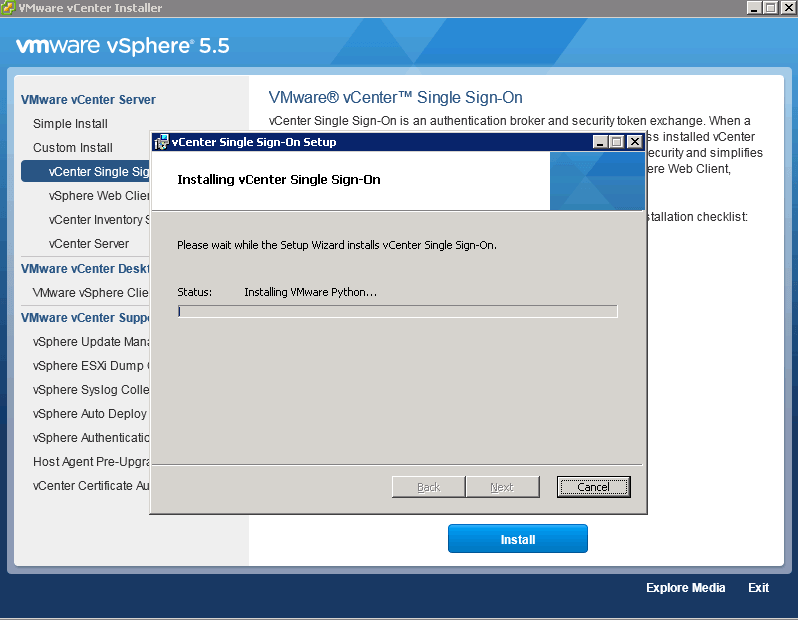
Выскочит предложение закрыть некоторые приложения, соглашаемся с ним.
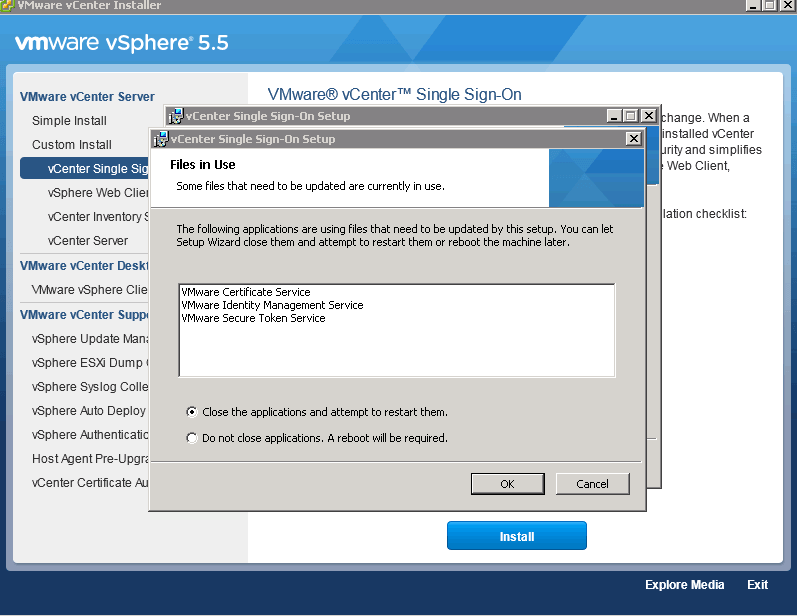
начнется процесс установки.
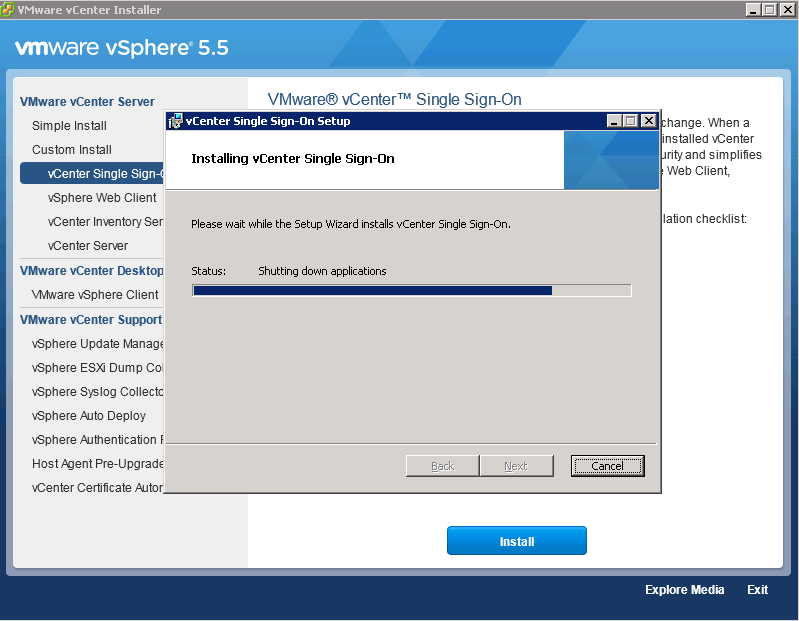
все vCenter Single Sign on установлен. Жмем Finish.
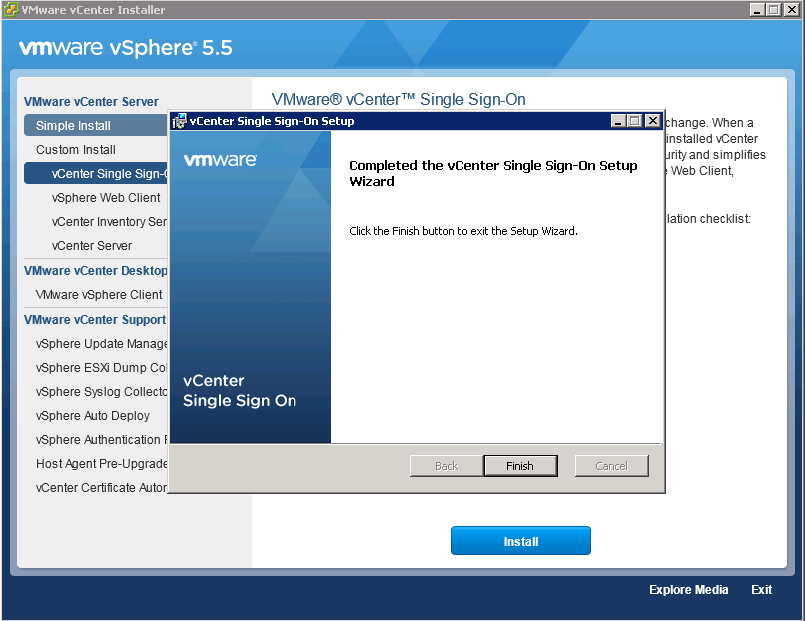
Далее устанавливаем vSphere Web Client, переходим в соответствующий пункт и жмем install
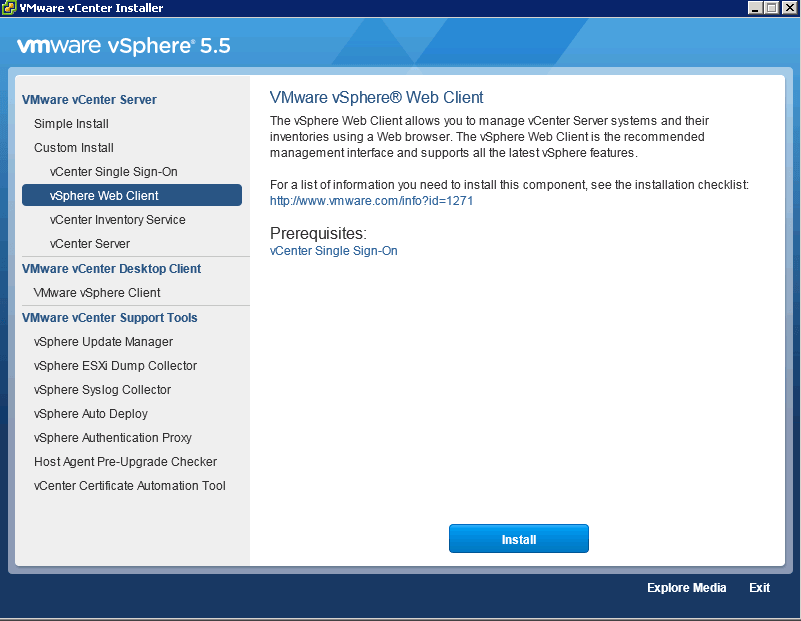
Вас предупредят что будет выполнено обновление, оно нам и нужно. Жмем Да.
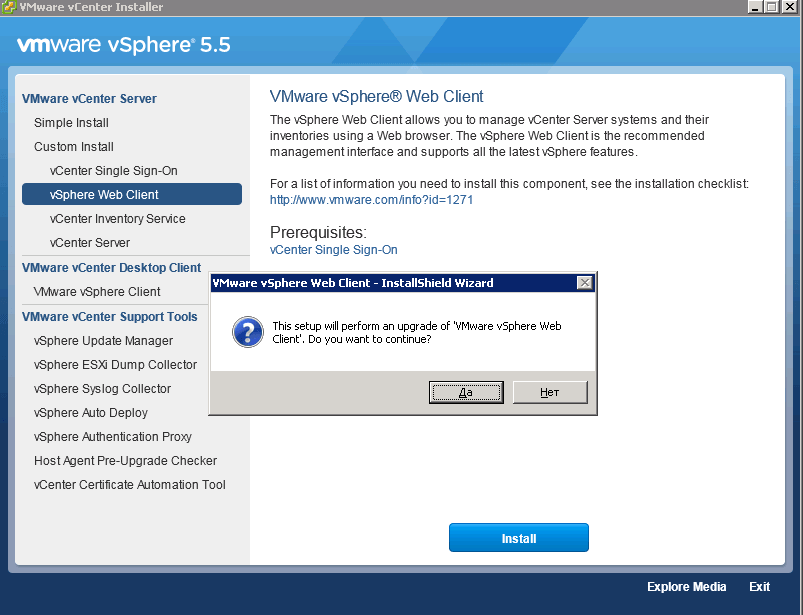
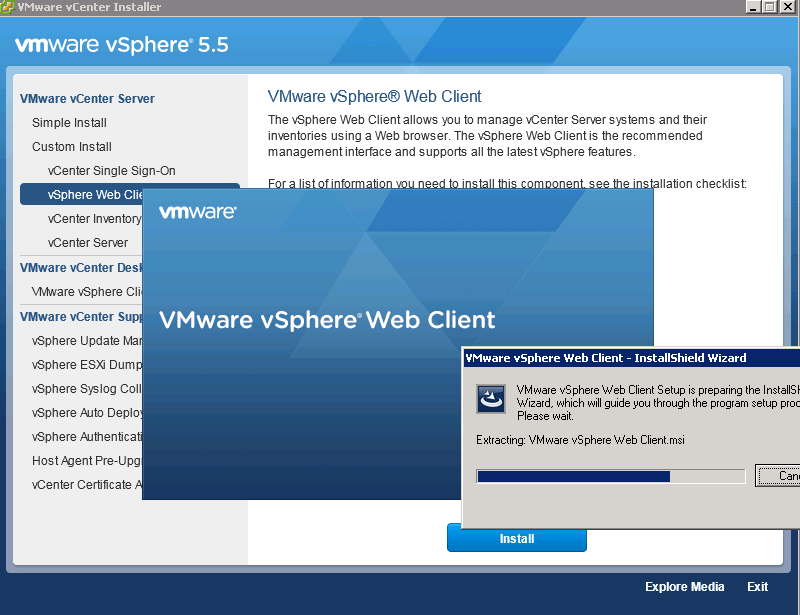
Next.
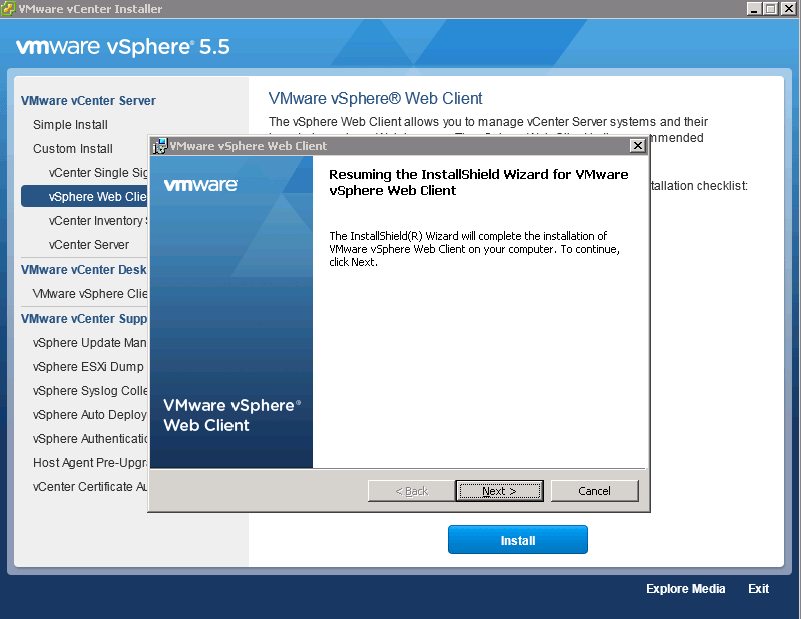
Соглашаемся с лицензионным соглашением.
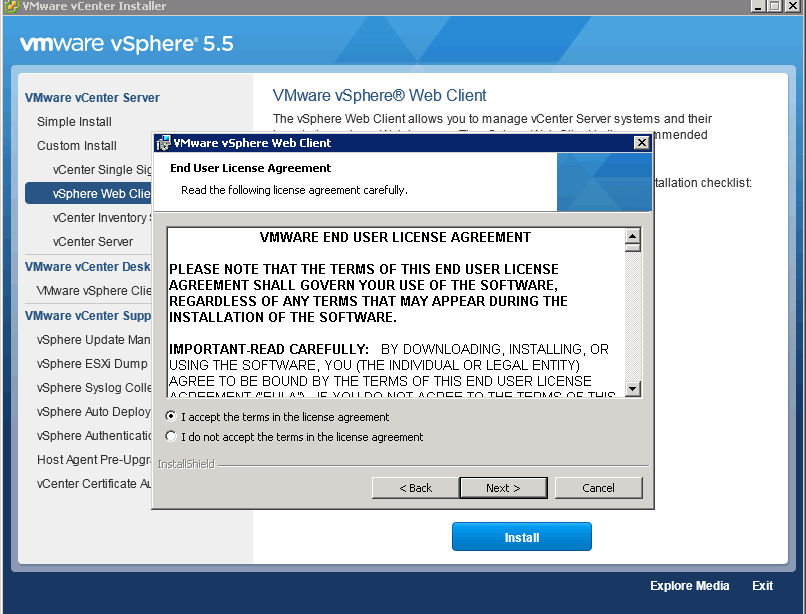
install
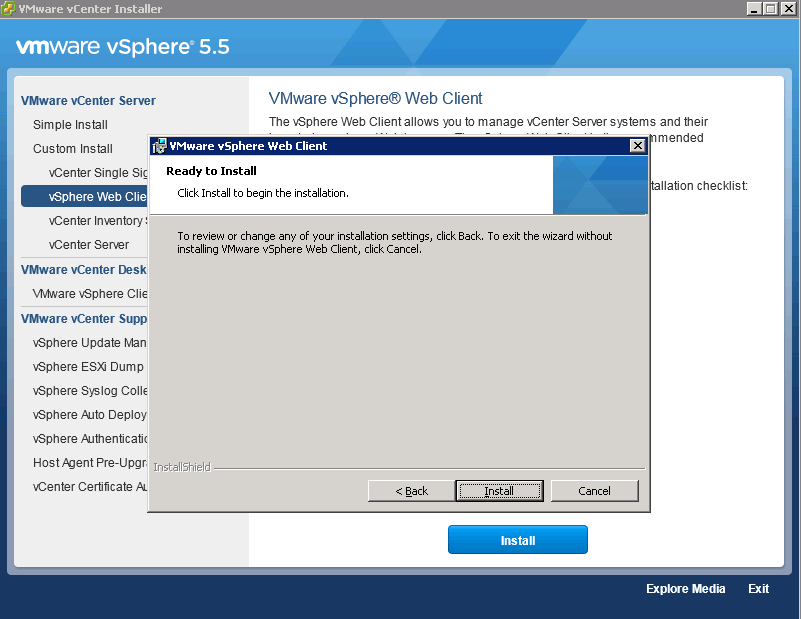
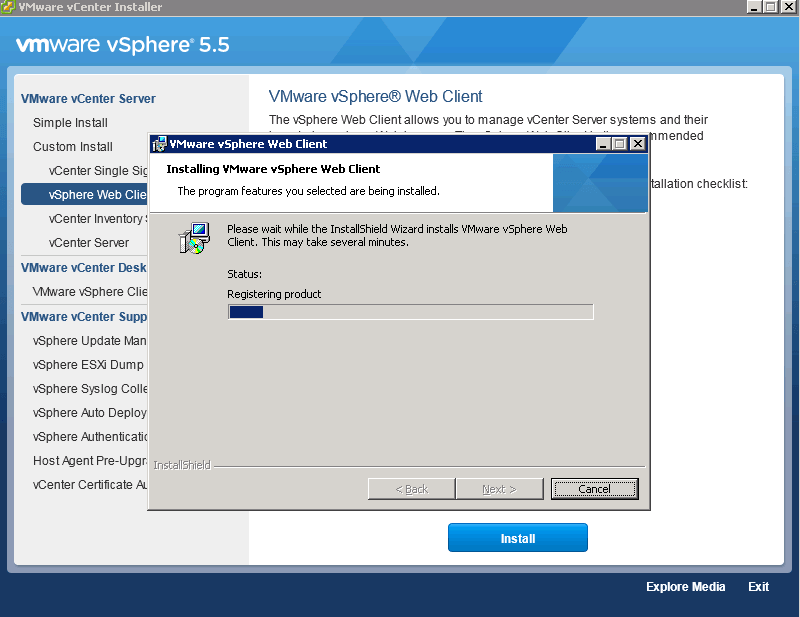
Все vSphere Web Client обновлен, жмем Finish.
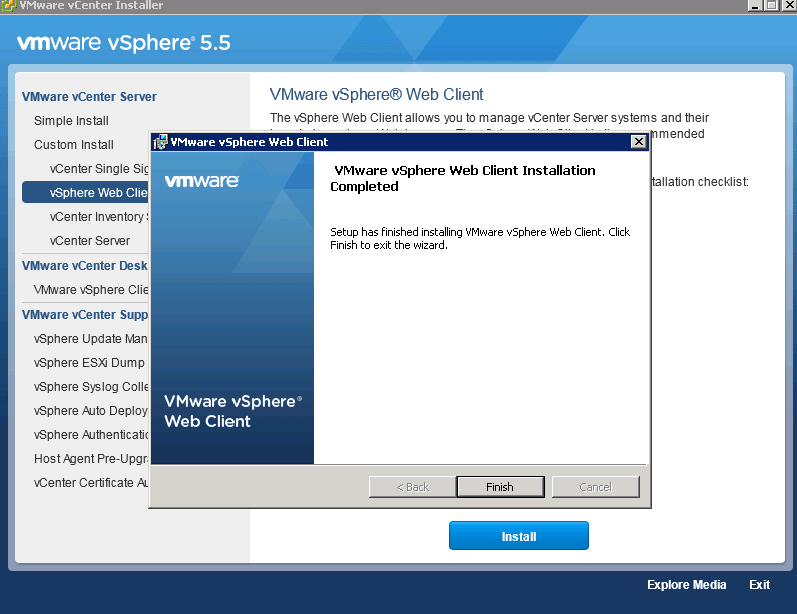
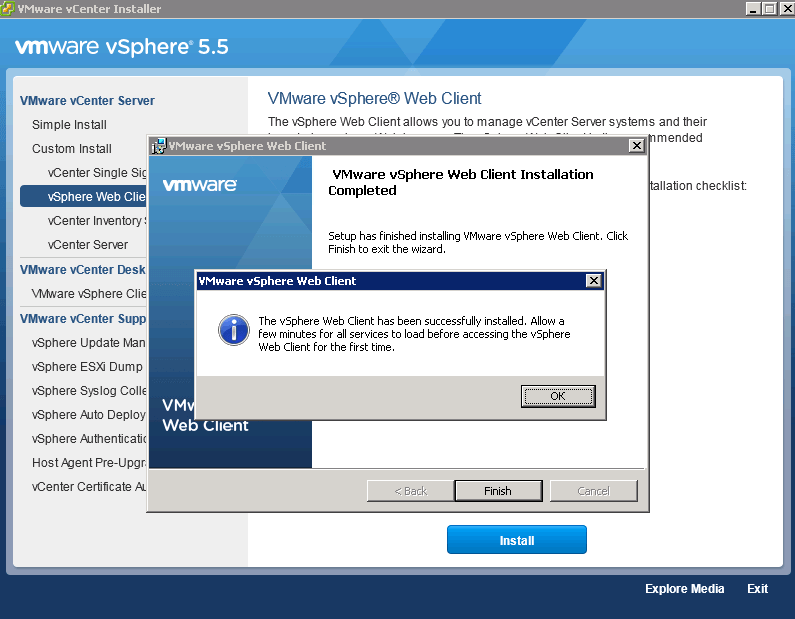
Теперь остался еще один компонент vCenter Inventory Service, жмем install
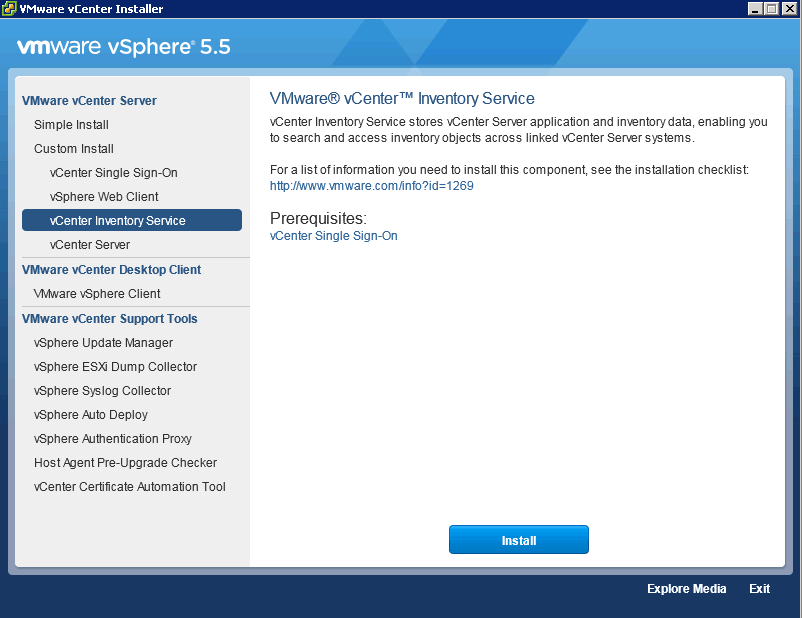
Жмем Да.
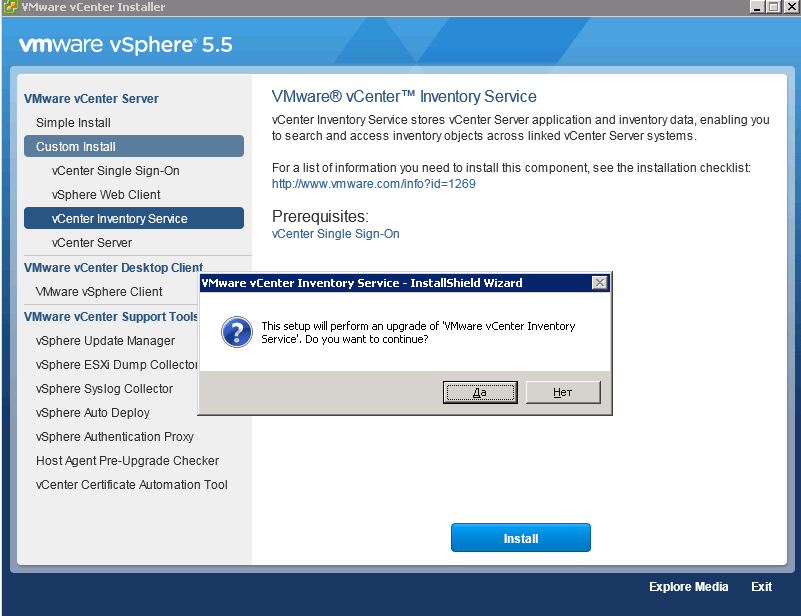
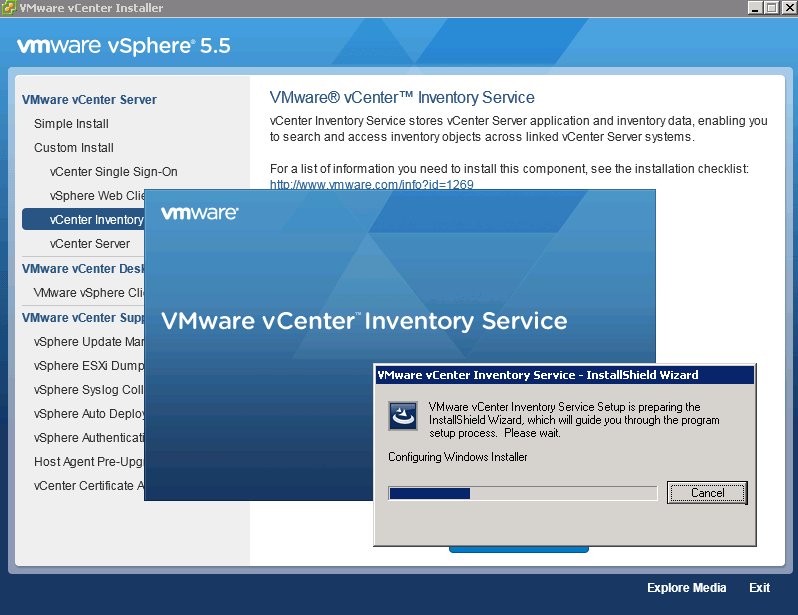
Next.
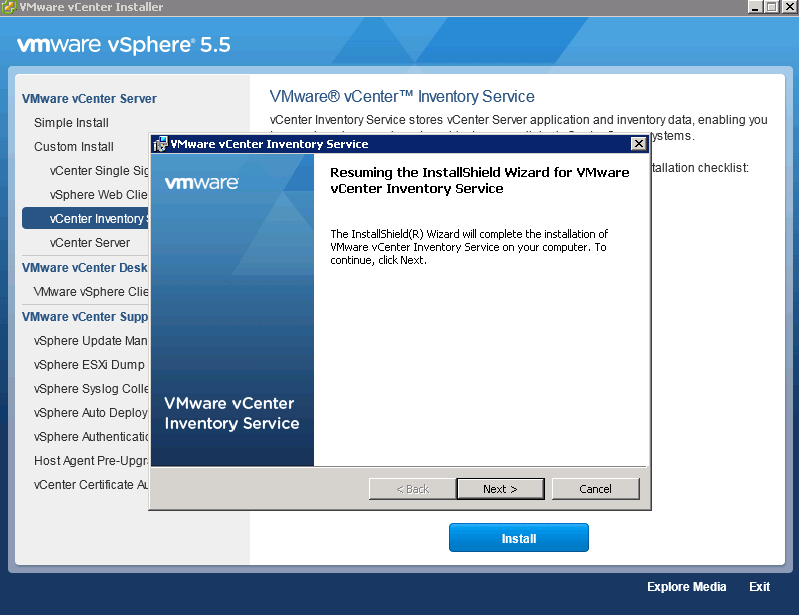
Соглашаемся с лицензией.
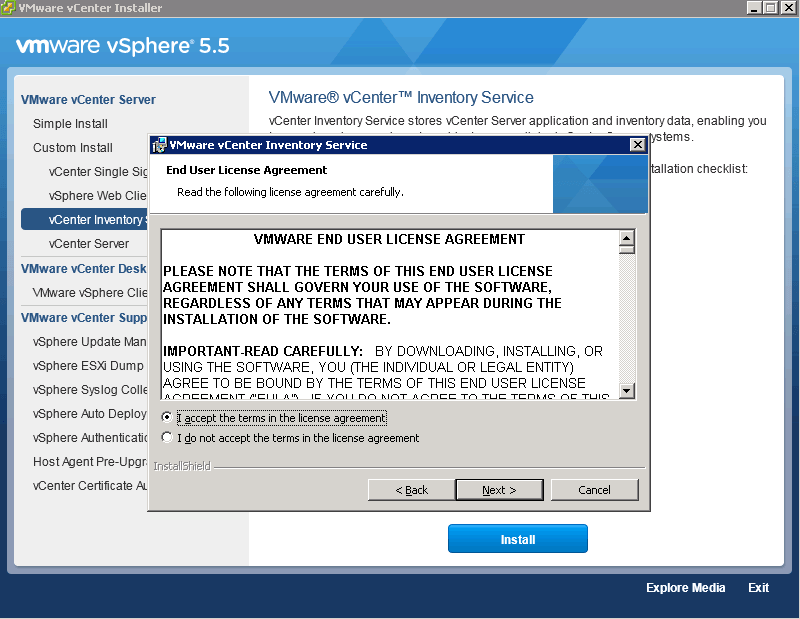
Install
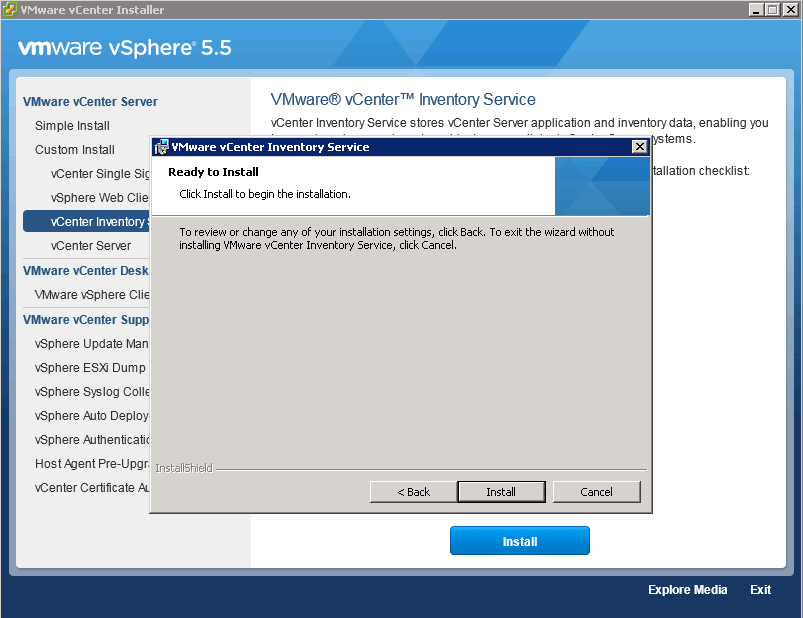
Finish.
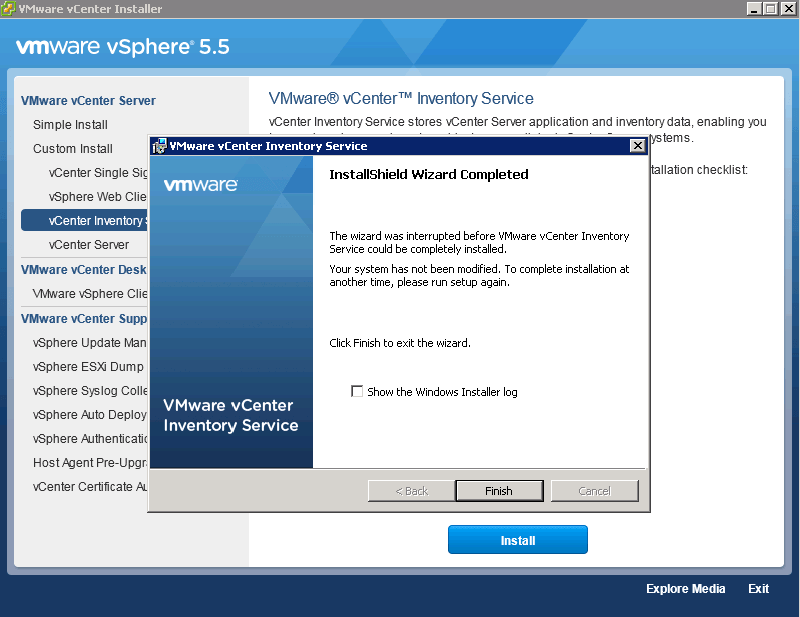
Все vCenter Inventory Service успешно установлена, на этом первый этам обновления vCenter закончен. Продолжение читайте в статье Как обновить Vcenter 5.5.1945274 до 5.5.2442329 - часть 2.
Вот так просто обновить Vcenter 5.5 на более новую версию.
Материал сайта pyatilistnik.org